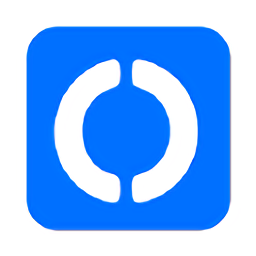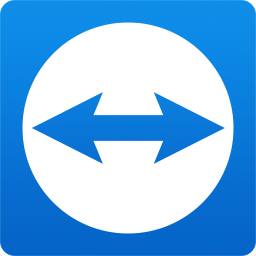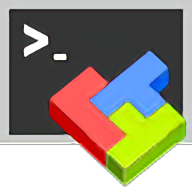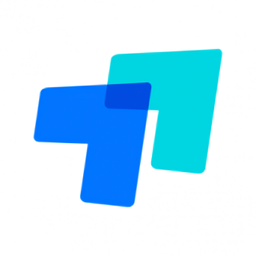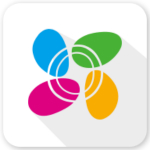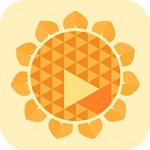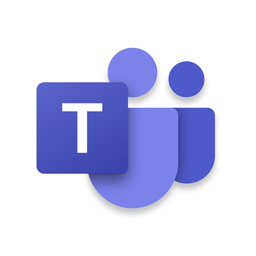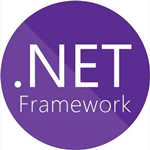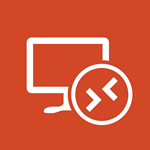
Microsoft Remote Desktop(微软远程桌面管理) V3.8 破解版
免费软件- 软件大小:19.1M
- 软件语言:简体中文
- 更新时间: 2021-12-24
- 软件类型:国产软件
- 运行环境:win系统
- 软件等级 :
大雀下载地址
- 介绍说明
- 下载地址
- 相关推荐
微软发布了 Windows 8.1 系统后,又低调发布了一套非常好用的远程桌面控制APP,支持 Android、iOS 、Mac系统。由于是官方发布兼容性极好且完全免费,相信会对大部分收费的远程控制应用构成威胁了。利用微软远程桌面控制软件 ( Microsoft Remote Desktop) ,你可以很方便地在 Android 安卓手机/平板或者 iPhone、iPad 等 iOS 设备,甚至是 Mac 上直接远程连接并控制玩转PC电脑上的 Windows!当然,Win7、Win8.1 等都能完美支持。



2、安全连接到您的数据和应用中心,需要网络层认证(NLA)技术。
3、中心的远程连接可以进行简单的管理。
4、高质量的视频和声音流压缩和带宽的使用与改进。

现在使用微软官方的 Microsoft Remote Desktop 这款应用,即便在 Android、iOS、Mac系统下都能远程连接并控制 Windows 系统的桌面了,同样,你PC电脑上并不需额外安装软件。
现在微软远程桌面有了安卓和 iPhone 版本,赖在客厅沙发或者出门在外都能远程控制房间里的电脑完成任何的操作了!
这对于很多人,特别是懒人来说都非常有用!在工作方面,虽然手机远程连接电脑进行办公,操作并不算很轻松,但毕竟在应急的时候也还是非常有用的。建议使用平板操作!


New: 创建一个链接项目。
start: 运行已选择的链接项目。
Edit: 编辑当前选择的链接项目。
Preferences:用户设置

添加一个项目以后,可以进行一些简单的设置。
Connection name 这个名字比较随意。
PC name 一般都为需要链接的主机的局域网IP
Gateway 防火墙,一般不需要设置
Username 与远程主机的用户名一致
Password 与远程主机的Password一致
Resolution 分辨率
Colors 最上边的显示效果最差
Full screen 全屏
Scale content 这个比较值得注意的,如果打开了这个那么就可以在OS X里对远程窗口进行缩放,但是不会影响远程主机的分辨率。
Use all monitors 这个没有具体测试是什么。

如果在上图的Resolution里找不到你想要的分辨率的话可以在Preferences里进行手动添加,例如我使用的1280x800默认是没有的。

最后别忘了在win里打开远程协助


打开Microsoft Remote Desktop,选择指定的会话后,点击“Edit”按钮,打开会话编辑框

选择“Redirection”选项

在打开的“Redirection”选项框中,点击“+”按钮,添加新的映射目录

输入映射目录名称和本地映射路径,输入完成后点击“OK”按钮完成设置

重新连接到远程桌面,可以在“计算机”下看到刚刚映射目录

+ Performance improvements
+ Improved support for stylus input
+ A number of bug fixes

【基本介绍】
Microsoft Remote Desktop:基本是全平台通吃了,加上自家标配,这个Microsoft Remote Desktop微软远程桌面控制很不错的说。平常用的少,应急的时候还是不错的。
【官方介绍】
Microsoft Remote Desktop是微软官方发布的RDP远程桌面控制工具,方便在手机上控制电脑或服务器。利用微软远程桌面控制软件(Microsoft Remote Desktop) ,你可以很方便地在 Android 安卓手机/平板或者 iPhone、iPad 等 iOS 设备,甚至是 Mac 上直接远程连接并控制玩转PC电脑上的 Windows!当然,Win7、Win8.1 等都能完美支持。
【特色介绍】
1、通过远程桌面网关访问远程资源。2、安全连接到您的数据和应用中心,需要网络层认证(NLA)技术。
3、中心的远程连接可以进行简单的管理。
4、高质量的视频和声音流压缩和带宽的使用与改进。

【功能介绍】
Windows 系统原本均自带了「远程桌面」的功能,你不需要额外安装软件即可实现控制其他 Windows 电脑或者作为被控端使用。现在使用微软官方的 Microsoft Remote Desktop 这款应用,即便在 Android、iOS、Mac系统下都能远程连接并控制 Windows 系统的桌面了,同样,你PC电脑上并不需额外安装软件。
现在微软远程桌面有了安卓和 iPhone 版本,赖在客厅沙发或者出门在外都能远程控制房间里的电脑完成任何的操作了!
这对于很多人,特别是懒人来说都非常有用!在工作方面,虽然手机远程连接电脑进行办公,操作并不算很轻松,但毕竟在应急的时候也还是非常有用的。建议使用平板操作!

【使用方法】
如下图,这款应用的界面非常简单,左边的是应用设置窗口,右边是远程控制的窗口。
New: 创建一个链接项目。
start: 运行已选择的链接项目。
Edit: 编辑当前选择的链接项目。
Preferences:用户设置

添加一个项目以后,可以进行一些简单的设置。
Connection name 这个名字比较随意。
PC name 一般都为需要链接的主机的局域网IP
Gateway 防火墙,一般不需要设置
Username 与远程主机的用户名一致
Password 与远程主机的Password一致
Resolution 分辨率
Colors 最上边的显示效果最差
Full screen 全屏
Scale content 这个比较值得注意的,如果打开了这个那么就可以在OS X里对远程窗口进行缩放,但是不会影响远程主机的分辨率。
Use all monitors 这个没有具体测试是什么。

如果在上图的Resolution里找不到你想要的分辨率的话可以在Preferences里进行手动添加,例如我使用的1280x800默认是没有的。

最后别忘了在win里打开远程协助


【其它技巧】
使用Microsoft Remote Desktop交换文件打开Microsoft Remote Desktop,选择指定的会话后,点击“Edit”按钮,打开会话编辑框

选择“Redirection”选项

在打开的“Redirection”选项框中,点击“+”按钮,添加新的映射目录

输入映射目录名称和本地映射路径,输入完成后点击“OK”按钮完成设置

重新连接到远程桌面,可以在“计算机”下看到刚刚映射目录

【更新日志】
+ Pinch-to-zoom support in Mouse Pointer mode+ Performance improvements
+ Improved support for stylus input
+ A number of bug fixes
下载地址
- PC版
- 电信高速下载
- 联通高速下载
- 广东电信下载
- 山东电信下载
默认解压密码:www.daque.cn
如需解压,请在本站下载飞压软件进行解压!